Convertir videos a MP4
- 1. Convertir otros formatos a MP4 +
-
- 1.1 Convertir DVR a MP4
- 1.2 Convertir MXF a MP4
- 1.3 Convertir VHS a MP4
- 1.4 Convertir WLMP a MP4
- 1.5 Convertir MPEG a MP4
- 1.6 Convertir MTS a MP4
- 1.7 Convertir TS a MP4
- 1.8 Convertir DV a MP4
- 1.9 Convertir MSWMM a MP4
- 1.10 Convertidor de Windows Movie Maker a MP4
- 1.11 Convertidores de DVD a MP4
- 1.12 Convertir WRF a MP4
- 1.13 Convertir Películas de iTunes a MP4
- 1.14 Convertir MOD a MP4
- 1.15 Convertir MPEG4 a MP4
- 1.16 Convertir ASF a MP4
- 1.17 Convertir 3GP a MP4 en Windows
- 1.18 Convertir MKV a MP4
- 1.19 Convertir Vídeo HD a MP4
- 1.20 Convertir ISO a MP4
- 1.21 Convertir youtube a MP4 para iPhone
- 1.22 Convertir MKV a MP4 en Mac
- 1.23 Convertir M4V a MP4 en Mac
- 1.24 Convertir SWF a MP4 en Mac
- 1.25 Convertir OGV a MP4
- 1.26 Convertir rmvb a MP4
- 1.27 Convertir vob a MP4 online
- 2. Consejos de convertir mp4+
-
- 2.1 Convertir swf a MP4
- 2.2 Convertir IFO a MP4
- 2.3 Convertir ARF a MP4
- 2.4 Convertir WEBM a MP4
- 2.5 Convertir youtube a MP4
- 2.6 Convertir DAT a MP4
- 2.7 Importar mp4 a imovie
- 2.8 Convertir MP4 a XVID
- 2.9 Descarga gratuita hd hip-hop danza a mp4
- 2.11 Convertir TS a MP4
- 2.12 Convertir MP4 a MKV
- 2.13 Convertir MP4 a JPG
- 2.14 Convertir MP4 a Webm Mac
- 2.15 Convertir MPEG a MP4
- 2.16 Convertir vro a MP4
- 2.17 Convertir VOB a MP4 Mac
- 2.18 Convertir MTS a MP4 Mac
- 2.19 Alternativas a Handbrake para Mac
¿Cómo Matar el Tiempo Durante el Periodo de Cuarentena con Tablo TV en el 2025?
Por Manuel Gonzalez • 2025-06-19 09:57:06 • Soluciones
El mundo se enfrenta a tiempos difíciles. Todo el mundo se está quedando en casa, especialmente las personas mayores. Aunque esto no afecte mucho a las personas, algunas pueden sentirse aburridas y arrastrar un estrés innecesario. La soledad puede perjudicar la salud mental. En este artículo, vamos a decir la mejor manera de consumir el tiempo en ver algo bueno. Ayuda a evitar la angustia y te mantiene en un estado de ánimo saludable. Vamos a presentar Tablo TV y te daremos instrucciones para grabar noticias con él. Por lo tanto, lee este artículo con paciencia.
- Parte 1. ¿Qué es Tablo TV?
- Parte 2. ¿Cómo Grabar Noticias sobre El Coronavirus con Tablo TV?
- Parte 3. Una Forma Más Fácil de Grabar las Noticias de Tablo TV en Mac/Windows [Recomendado]
Parte 1. ¿Qué es Tablo TV?
Tablo TV es un impresionante DVR (Grabador de Video Digital). Permite grabar, descargar y transmitir programas locales OTA (Over the Air) en una Tablet o cualquier otro dispositivo. Los programas se pueden grabar en una unidad USB. Utiliza una antena de TV HD para recibir las señales OTA gratuitas y verlas en directo. A medida que más y más personas optan por cortar el cable, herramientas como Tablo TV ganan popularidad. Está diseñada por una empresa de Ottawa llamada Nuvyyo.
Parte 2. ¿Cómo Grabar Noticias sobre El Coronavirus con Tablo TV?
El Coronavirus ha afectado a la vida humana a gran escala, mental y físicamente. Muchas personas están pendientes de las noticias relacionadas con él. Es fundamental hacer un seguimiento de todas las noticias sobre el coronavirus por si te has perdido de verlas. Hacerlo es bastante fácil, aunque no seas un experto. El software de programación en línea Tablo funciona en función de la Guía de TV, Data. Si estás suscrito a la Guía TV Data, podrás disfrutar de algunos ajustes avanzados. Sin embargo, no es necesario tener una suscripción para grabar noticias sobre coronavirus u otros temas en Tablo TV.
Paso 1: Abrir la Grabación Manual
Puedes encontrar el menú de grabación manual en la pantalla de programación de la aplicación Tablo (excluyendo Tablo Preview). Localiza el icono + y selecciónalo. En algunas aplicaciones Tablo en Línea, este letrero permanece presente en la parte inferior de la pantalla de programación.
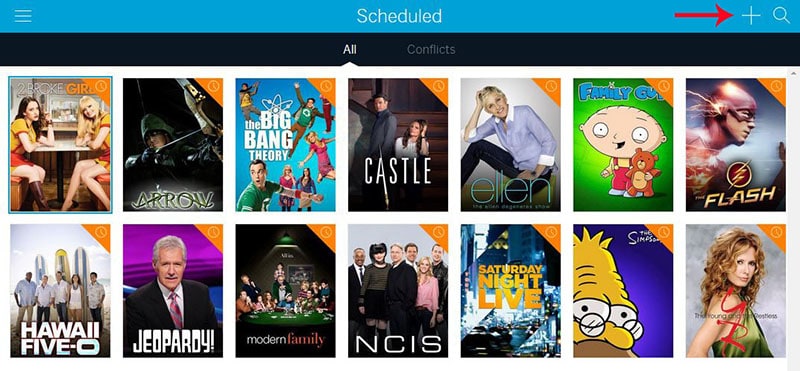
Paso 2: Configurar la Grabación Manual
Cuando se abra la página de grabación manual, tendrás dos opciones para establecer la grabación manual: repetida o sólo una vez. Introduce toda la información como el título, el nombre del canal, el día o la fecha, la hora de inicio específica y la duración de la grabación.
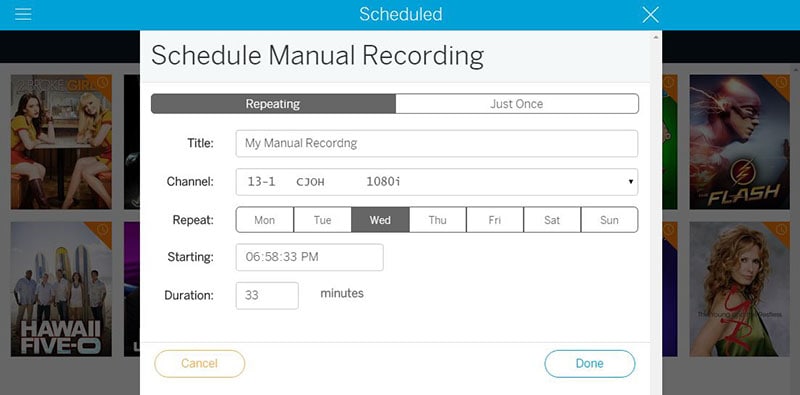
Paso 3: Comprobar
Una vez configurada la grabación, se mostrará en la pantalla de grabación de Tablo en Línea. La grabación estará lista para verse una vez finalizada.
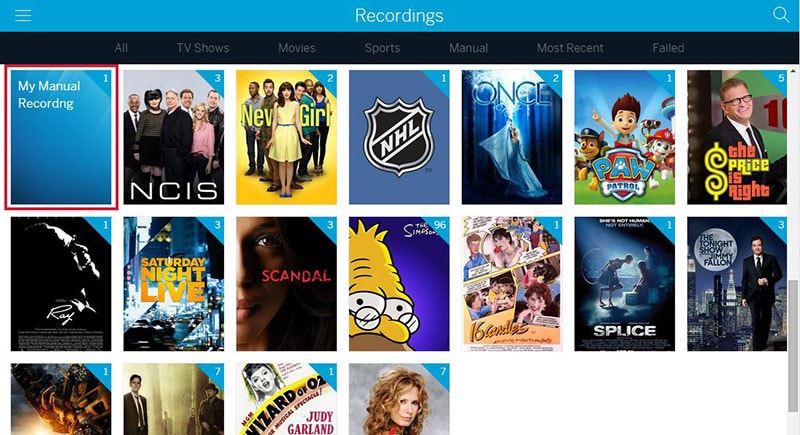
Parte 3. Una Forma Más Fácil de Grabar las Noticias de Tablo TV en Mac/Windows [Recomendado]
Lo mejor de Tablo TV es que puedes ver y grabar contenidos en tu computadora. Por lo tanto, si quieres grabar Tablo TV en Mac/Windows, utiliza Wondershare UniConverter. Con esta potente aplicación de escritorio, los usuarios pueden grabar cualquier aplicación en tu computadora. Es compatible con aplicaciones de películas, canales de TV en directo, videojuegos, etc. Durante la grabación, los usuarios pueden añadir narraciones de voz, anotaciones, efectos de imagen en imagen (PIP) y mucho más. Y, por supuesto, puedes seguir editando el video grabado para hacerlo más atractivo y presentable.
 Wondershare UniConverter - El Mejor Grabador de Tablo TV
Wondershare UniConverter - El Mejor Grabador de Tablo TV

- Captura cualquier actividad del escritorio a pantalla completa o en modo de pantalla personalizada.
- Graba la pantalla del escritorio con narración de voz, efecto de imagen en imagen y audio del sistema.
- Aplica anotaciones especiales como dibujos, flechas, formas, líneas y textos a las grabaciones.
- Predefine el formato de destino (MP4, FLV o AVI), la velocidad de fotogramas y la calidad.
- Convierte las grabaciones de TV en directo a MP4, WMV, MTS, MOV, MP3, M4A y otros formatos de vídeo/audio.
- Edita el video capturado recortando, cortando, añadiendo efectos de video, aplicando subtítulos y mucho más.
- El Mejor Grabador de Tablo TV para Mac 10.9+ y Windows 10/8/7.
A continuación se muestran los pasos para capturar la TV en vivo en Mac/Windows usando Wondershare Grabador de Pantalla:
Paso 1:Ejecutar Wondershare Grabador de Pantalla.
Instalar y ejecutar Wondershare UniConverter, a continuación, pulsa el botón Grabador de Pantalla. A continuación, haz clic en la pestaña Grabador de Pantalla para abrir la herramienta Grabador de Pantalla.
![]()
Paso 2:Selecciona un área de captura.
Inicia el canal de Tablo TV y arrastra los bordes de la ventana de captura para establecer un área de grabación. También puedes establecer el área de captura como Pantalla Completa o Personalizada.
![]()
Paso 3:Personaliza los ajustes de grabación.
Selecciona un dispositivo para grabar el audio del canal Tablo TV en la opción Audio del Sistema. Si quieres añadir narración de voz, haz clic en el botón Micrófono y selecciona un dispositivo de entrada. Además, los usuarios pueden grabar un efecto PIP utilizando la cámara del sistema o una cámara conectada. Para ello, selecciona un dispositivo en la sección Webcam.
![]()
Ahora dirígete a la sección Configuración debajo del icono REC y haz clic en él. Después, elige el formato de archivo de destino, la calidad y la velocidad de fotogramas. También puedes configurar la ruta de la carpeta, el temporizador de grabación y personalizar los atajos de teclado.
![]()
Paso 4:Comienza a capturar la pantalla de tu escritorio.
Por último, haz clic en REC para empezar a capturar el canal de Tablo TV en tu computadora. Si quieres añadir anotaciones como textos, formas y dibujos, haz clic en el botón Anotación en la barra de tareas. Pulsa Detener una vez estes satisfecho y edita el video para hacerlo más atractivo de ver. Y ya está.
![]()
Conclusión
Cuando estés en cuarentena, saca tu laptop o computadora para disfrutar viendo videos en el formato que quieras. La combinación de Tablo TV y Wondershare UniConverter es lo mejor para matar el tiempo en la cuarentena. Todos sabemos por lo que está pasando el mundo, pero tú puedes disfrutar con estas dos cosas.
- Los mejores 10 sitios para descargar y guardar películas Bollywood en MP4
- Cómo grabar programas de televisión en una computadora en 2025
- Cuáles son los mejores dispositivos de grabación de TV en 2025
- Las mejores formas de grabar programas de televisión OTA con grabadora DVR digital en 2025
- Las 4 mejores grabadoras de video digital para TV en 2025
- 5 Métodos para Gravar Programas de Televisión sin DVR en 2025
Manuel Gonzalez
staff Editor